Mau tahu cara bergabung di zoom meeting dengan link? Simak artikel ini untuk tahu langkah-langkahnya dengan mudah dan jelas.
Bagi kalian yang sebelumnya baru memakai aplikasi meeting online seperti Zoom Cloud Meetings pertama kali, untuk keperluan video call atau video conference dari sekolah, peserta event, kerjaan dan bisnis.
Sebenarnya untuk bisa bergabung room di aplikasi Zoom, cara pertama kalian bisa gunakan Link Zoom Meeting yang telah dibagikan oleh peserta lain.
Namun cara kedua, kalian bisa gunakan ID Meeting yang bisa kalian simak cara bergabung di zoom meeting dengan link berikut ini.
Cara Join Zoom Meeting ke Aplikasi Zoom di HP dan Laptop/PC
1. Join Zoom Meeting via HP Android
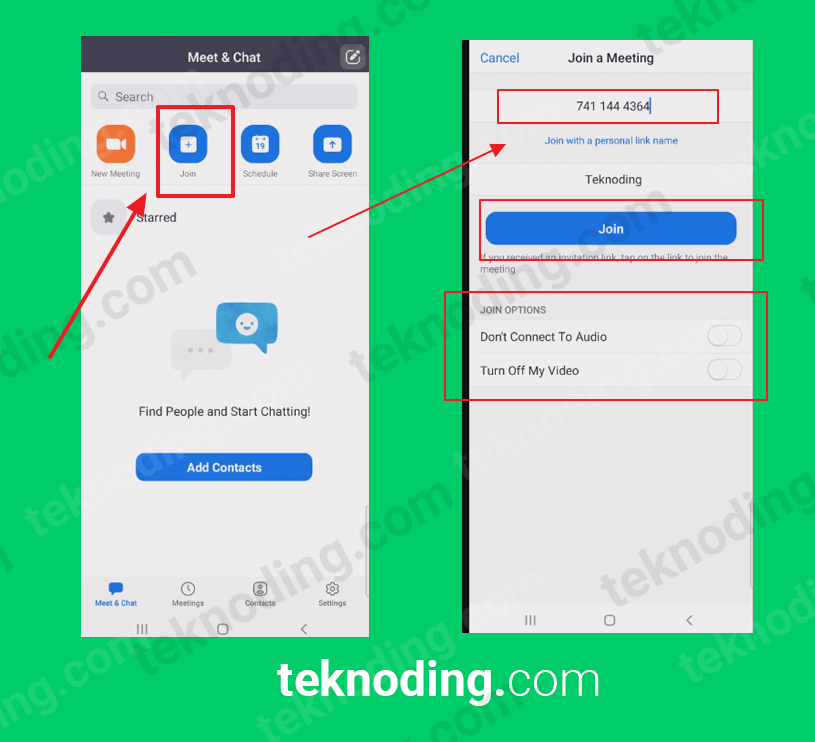
Berikut cara join zoom di hp dengan link:
- Download aplikasi Zoom versi terbaru di Google Play Store.
- Selanjutnya jalankan aplikasi Zoom di HP.
- Pastikan kalian sudah daftar akun Zoom, lalu kalian tinggal login akun Zoom.
- Pada halaman beranda, kalian pilih menu Join.
- Setelah itu kalian masukan ID Meeting, lalu pilih tombol Join.
- Sebelum bergabung ke room meeting, kalian bisa ceklist atau pilih opsi menu Do not connect to audio dan Turn off my video.
- Untuk mute mic suara audio dan mematikan kamera video.
2. Join Zoom Meeting via Laptop/PC
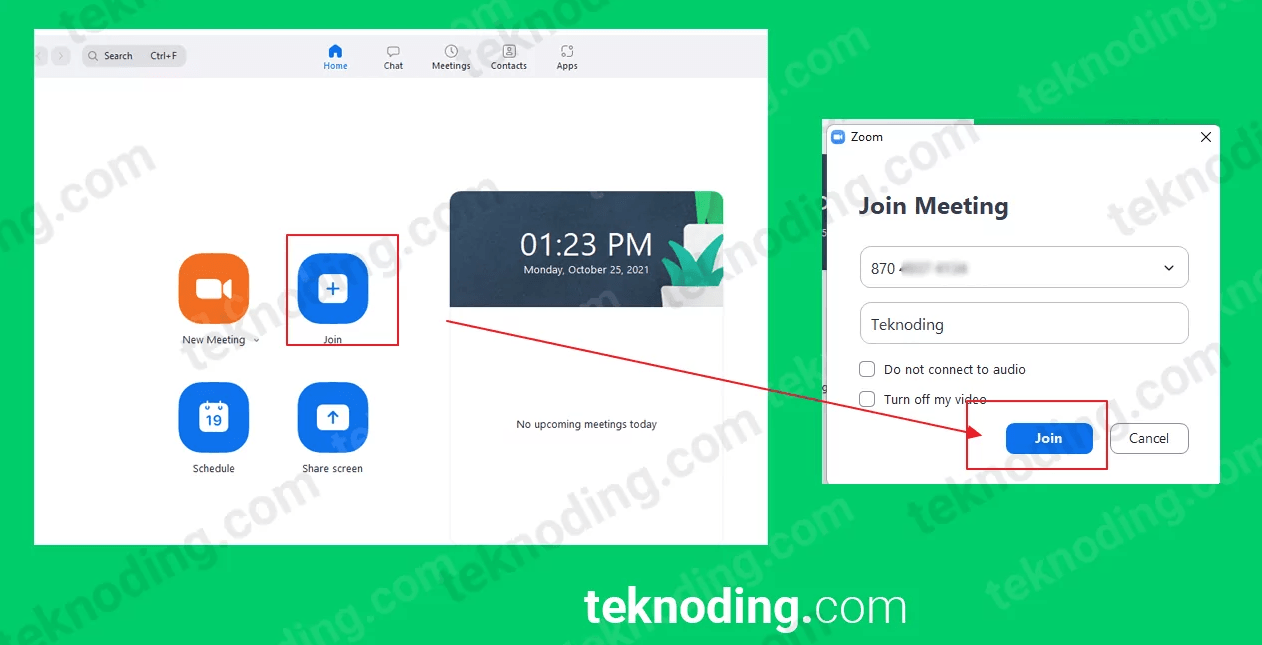
Berikut cara mengikuti zoom meeting di laptop/pc:
- Jalankan aplikasi Zoom Meeting di PC/Laptop.
- Selanjutnya pada halaman beranda, kalian pilih tombol Join.
- Kemudian masukan Meeting ID, dan masukan nama lengkap kalian.
- Jika kalian ingin mematikan audio dan video, saat join.
- Kalian juga bisa ceklist atau pilih opsi menu Do not connect to audio dan Turn off my video.
- Setelah itu pilih tombol Join.
Bagi kalian pengguna Zoom yang sudah upgrade akun dari versi gratis ke berbayar.
Kalian bisa menikmati fitur kustomisasi untuk mengganti Personal Meeting ID Zoom, sesuai nomor digit yang kalian tentukan.
Itulah dia artikel tentang bagaimana cara join Zoom Meeting, baik itu di HP Android dan juga PC / Laptop. Semoga bisa membantu kalian.
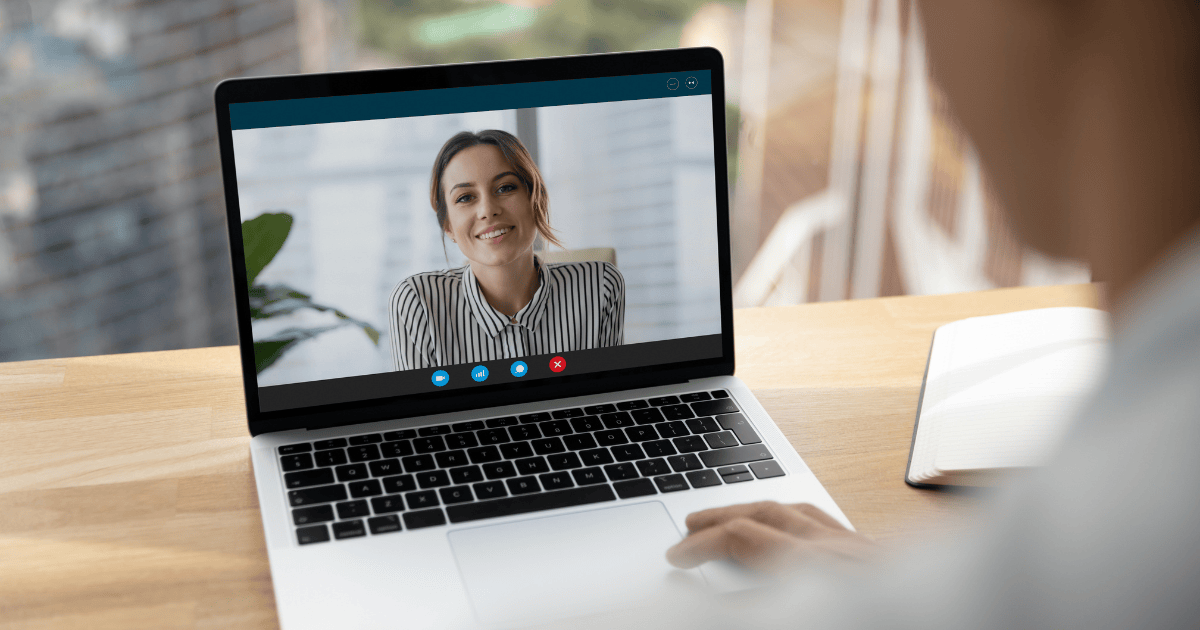



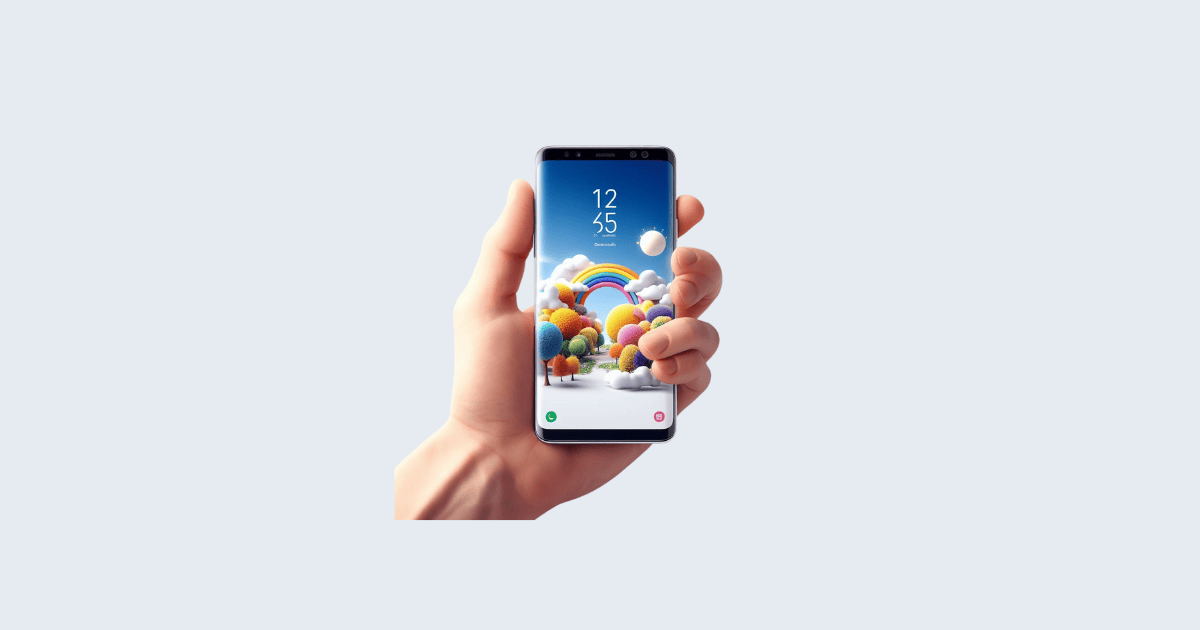

Meeting
ya gan